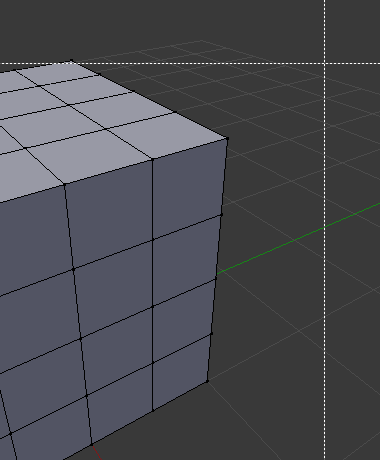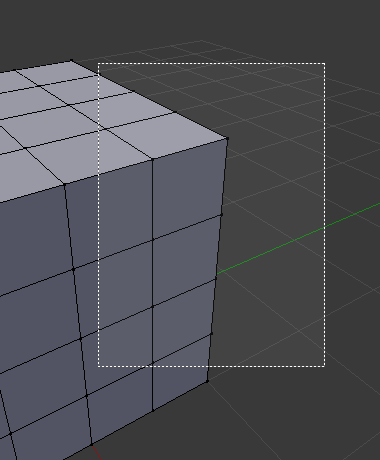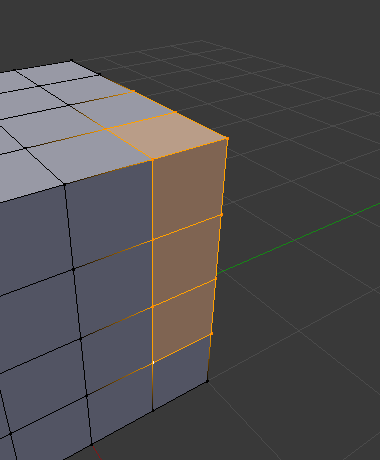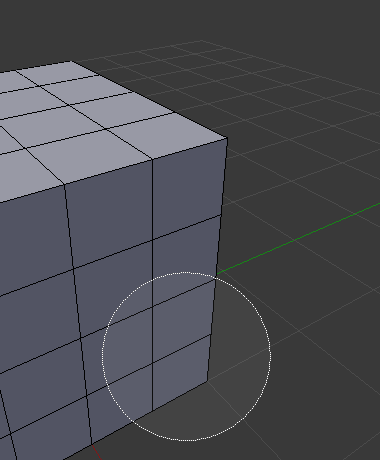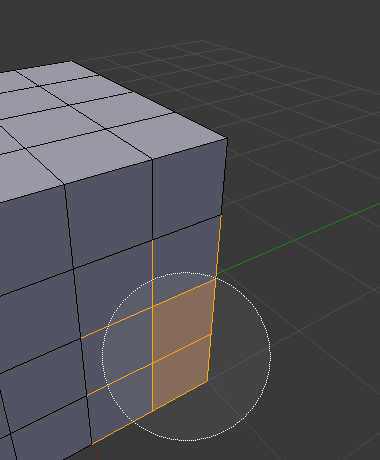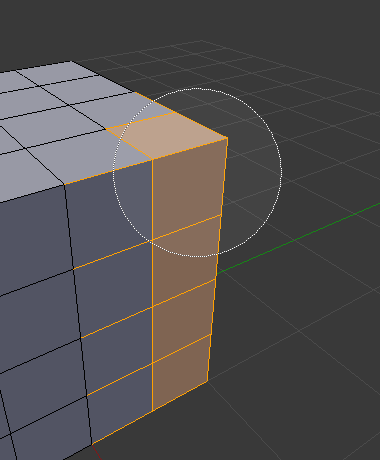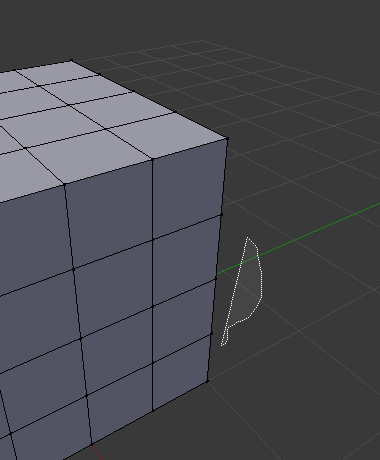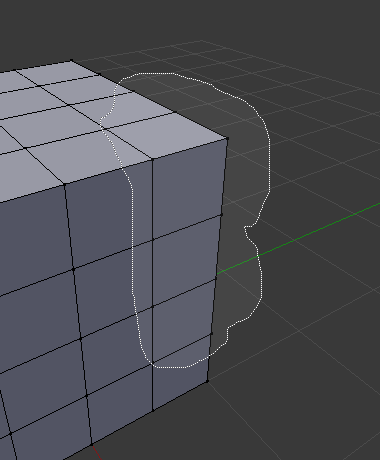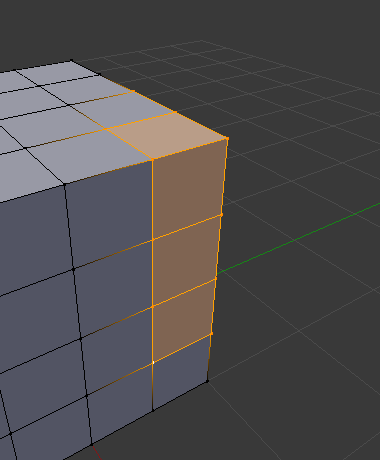选择¶
在Blender2.8中默认使用 鼠标左键 选择物体, 鼠标右键 选择物体的方式在 设置 里作为可选项。Blender 目前提供了几种选择工具,可以在不同的编辑器里使用。
选择工具¶
框选¶
参考
| 菜单: | |
|---|---|
| 快捷键: | B |
要激活该工具,请按 B 或单击并拖动 LMB。 使用 选择框,您可以在按住的同时绘制一个矩形 LMB。 任何位于此矩形内的项目都将被选中。 如果最后一个活动的任何项目出现在选择中,它将变为活动状态。
使用 MMB 取消选择操作。
选择模式¶
参考
| 工具: | 选择工具 |
|---|---|
| 面板: |
每个工具都有某种模式来配置工具如何与现有选择进行交互。 请注意,并非每个选择工具都支持这些模式。
- 选择集
- 发起新的选择操作同时会取消已选的项目。
- 添选
- 选择并添加到已选择的项目中,您也可以使用 Shift+LMB 执行添选操作。
- 减选
- 使用 Shift+LMB 在已选择的项目中取消部分选择。
- 反选
- 取消已选择的项目的同时选择目前没有选择的项目,或者使用 Ctrl+I 。
- 相交
- 选择出与目前选择集中相交的项目。